Slik løser du Windows 10 Paint 3D ikke fungerer
Vinduer / / August 05, 2021
Microsoft har introdusert Paint 3D i Windows 10, og det er standard Windows-appen for 3D-modellering. Ved hjelp av 3D-maling kan du lage minimalistiske, ganske detaljerte 3D-modeller, som du vil kunne gjengi. Det er forskjellig bruk av denne appen, hvorav den ene er at du bokstavelig talt kan bruke den til å lage spillressurser. Du kan imidlertid også designe en 3D-modell for å skrive den ut i en 3D-skriver.
Fra vår erfaring vet vi at alle applikasjoner og operativsystemet har feil. Disse feilene er vanligvis tilfeldige feil og feil som påvirker produktiviteten din. Maling 3D er ikke noe unntak. Folk har nylig rapportert at Paint 3D har sluttet å virke plutselig.
Årsaken kan være Windows Store cache-filer som er i konflikt med Paint 3D, eller det kan være ødelagte filer. Dessuten er det en mulighet for at konfigurasjonene til PAint 3D i appen blir ødelagt, noe som får appen til å krasje. Løsningene på disse problemene vil bli gitt nedenfor.
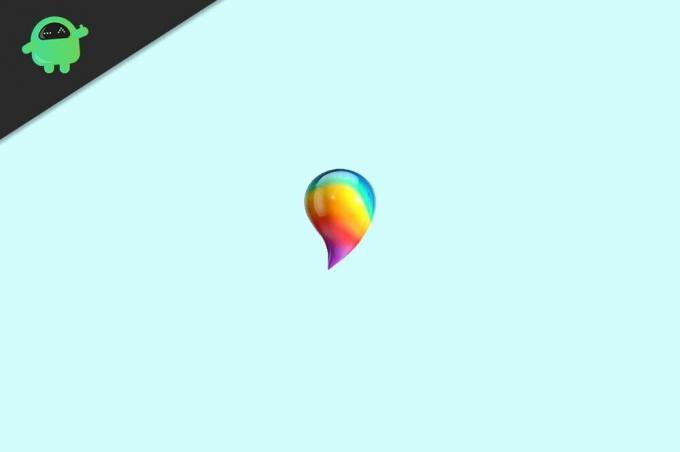
Innholdsfortegnelse
-
1 Slik løser du Windows 10 Paint 3D ikke fungerer
- 1.1 Metode 1: TroubleShoot Paint 3D
- 1.2 Metode 2: Tømme Windows Store hurtigbufferfiler
- 1.3 Metode 3: Tilbakestille maling 3D
- 1.4 Metode 4: Installere Paint 3D på nytt
- 2 Konklusjon
Slik løser du Windows 10 Paint 3D ikke fungerer
Metode 1: TroubleShoot Paint 3D
Siden Windows feilsøkingsprogram er standard Windows-mekanisme for å fikse feilene i dets opprinnelige applikasjoner og OS, må du først feilsøke Windows, se om det kan løse problemet.
Trinn 1) For å åpne vinduet Feilsøk innstillinger, skriv inn feilsøke i Windows-søkefeltet og klikk på det første resultatet du ser.

Steg 2) Nå, i feilsøkingsinnstillingsvinduet, i høyre rute, rull ned og finn etter Windows Store-apper, klikk på den og klikk deretter på Kjør feilsøkingsprogrammet knappen under.
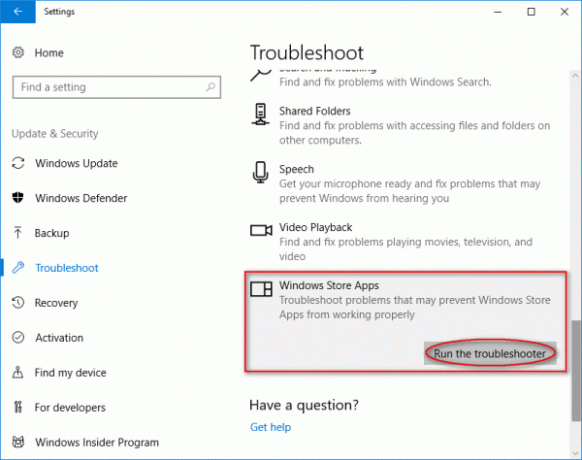
Trinn 3) Nå er det bare å gå gjennom feilsøkingsveiviseren; Windows vil automatisk oppdage problemene og fikse det for deg.

Metode 2: Tømme Windows Store hurtigbufferfiler
Hvis hurtigbufferfilene i Windows Store er ødelagt, kan det være en veldig rimelig grunn for Paint 3D å slutte å fungere. Det er imidlertid ikke så alvorlig; du kan fikse det ved å bare slette cache-filene i Windows Store.
For å tømme hurtigbufferen til Windows Store, trykk først på Windows Key + R på tastaturet for å åpne Kjør dialogboksen. Deretter skriver du WSReset.exe.
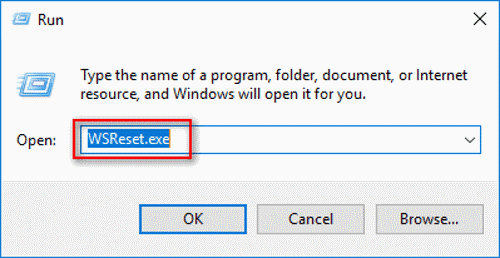
Etter det kan du enten trykke enter på tastaturet eller bare trykke på ok knapp. Du må vente litt på prosessen er fullført.
Når det er gjort, tilbakestiller du Windows Store, starter Paint 3D-appen og ser om problemet er løst.
Metode 3: Tilbakestille maling 3D
Som vi nevnte tidligere, kan problemet du står over på grunn av feil konfigurasjon av Paint 3D-innstillinger. Også på grunn av korrupsjon av Paint 3D-cache-filer. Imidlertid, bare ved å tilbakestille Paint-appen via Windows-innstillinger, kan du løse problemet.
Trinn 1) trykk Windows Key + I på tastaturet for å åpne Windows-innstillingene, og gå deretter til Apper og funksjoner. Her, i høyre rute, bla nedover og søk etter Paint 3D-appen, klikk på den og gå til Avanserte instillinger.

Steg 2) Nå, på neste side, klikker du på Nullstille -knappen for å tilbakestille Paint 3D, trykk på Reset-knappen to ganger, slik at du tilbakestiller Paint to ganger, det vil sikre sletting av hurtigbufferen.

Etter det kan du åpne Paint 3D og sjekke om problemet er løst.
Metode 4: Installere Paint 3D på nytt
Hvis ingen av disse løsningene nevnt ovenfor løser problemet ditt, er det siste du kan prøve å installere Paint 3D på nytt. Hvis filene er ødelagt, eller andre problemer blir løst. Det er litt komplisert prosess, men du vil gjøre det bra hvis du bare følger trinnene.
Trinn 1) Åpne først dialogboksen Kjør ved å klikke på Windows-tast + R på tastaturet. Skriv deretter inn eller kopier og lim inn følgende bane i den, og klikk på OK knapp. Det åpner installasjonsmappen for Paint 3D.
% LOCALAPPDATA% pakker Microsoft. MSPaint_8wekyb3d8bbweLocalState
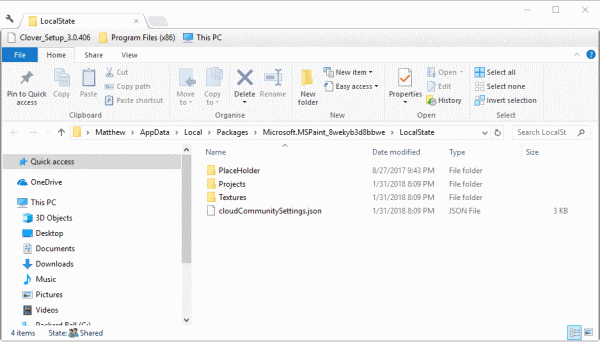
Steg 2) Velg nå Prosjekt mappen og kopier den til en hvilken som helst annen katalog, skriv nå Kraftskall i Windows-søkefeltet, og klikk på Windows Powershell applikasjon. Du må kjøre den som administrator.
Skriv nå inn følgende kommando og trykk Enter-knappen for å utføre og avinstallere Paint 3D.
Get-AppxPackage Microsoft. MSPaint | Fjern-AppxPackage

Trinn 3) Til slutt, når det er ferdig med å avinstallere Paint 3d, går du til Windows App Store. Søk etter Paint 3D og klikk på Få , installer den på PCen, kjør PAint 3D, og se om problemet er løst eller ikke.
Konklusjon
For å fikse Paint 3D sluttet plutselig å fungere feil, det første du kan prøve er å åpne Windows feilsøkingsprogram og deretter feilsøke Windows Store. Hvis dette ikke lukker avtalen, må du tømme hurtigbufferen i Windows Store.
For å tømme Windows Store-hurtigbufferen, åpne Kjør-tilbehør, skriv WSReset.exe og trykk enter, vent til prosessen er fullført, og sjekk om problemet ditt er løst. Hvis ikke, så gå til apper og funksjoner i Windows-innstillinger, gå over til Paint 3D-appen og gå over til forhåndsalternativene. Klikk til slutt på tilbakestillingsknappen for å tilbakestille alt. Dette burde sannsynligvis løse problemet.
Til slutt kan du prøve å installere Paint 3D på nytt. derfor, som nevnt ovenfor, åpner du banen og kopierer filen. Du kan også flytte den til en annen katalog, deretter åpne PowerShell og skrive kommandoen nevnt ovenfor. Når avinstallasjonen er fullført, åpner du Windows Store og installerer Paint 3D. Dette bør løse problemet.
Redaktørens valg:
- Hvordan åpne BIOS-innstillinger i Windows 7
- Slik låser du Windows 10-PCen din ved hjelp av ledeteksten
- Hva er CCSDK.exe? Hvordan fjerner jeg det fra PCen min?
- Hvordan fjerne Yahoo! Drevet verktøy på Windows 10
- Hva er Ryuk ransomware? Hvordan beskytte PC-en mot den?



![Slik installerer du lager-ROM på Hyundai Hymi 5I [Firmware Flash File]](/f/656a61d0e6561941b22a0440ff712126.jpg?width=288&height=384)